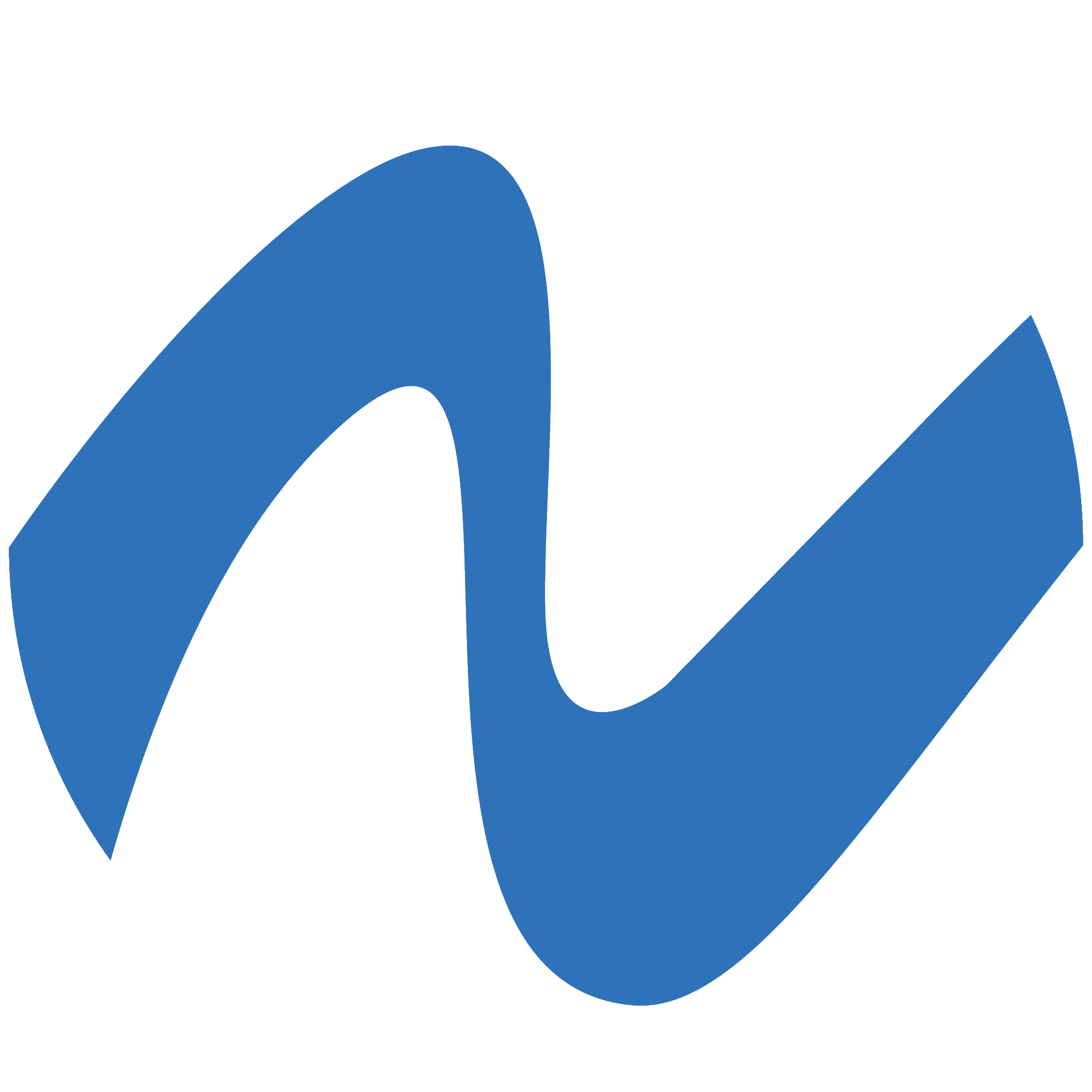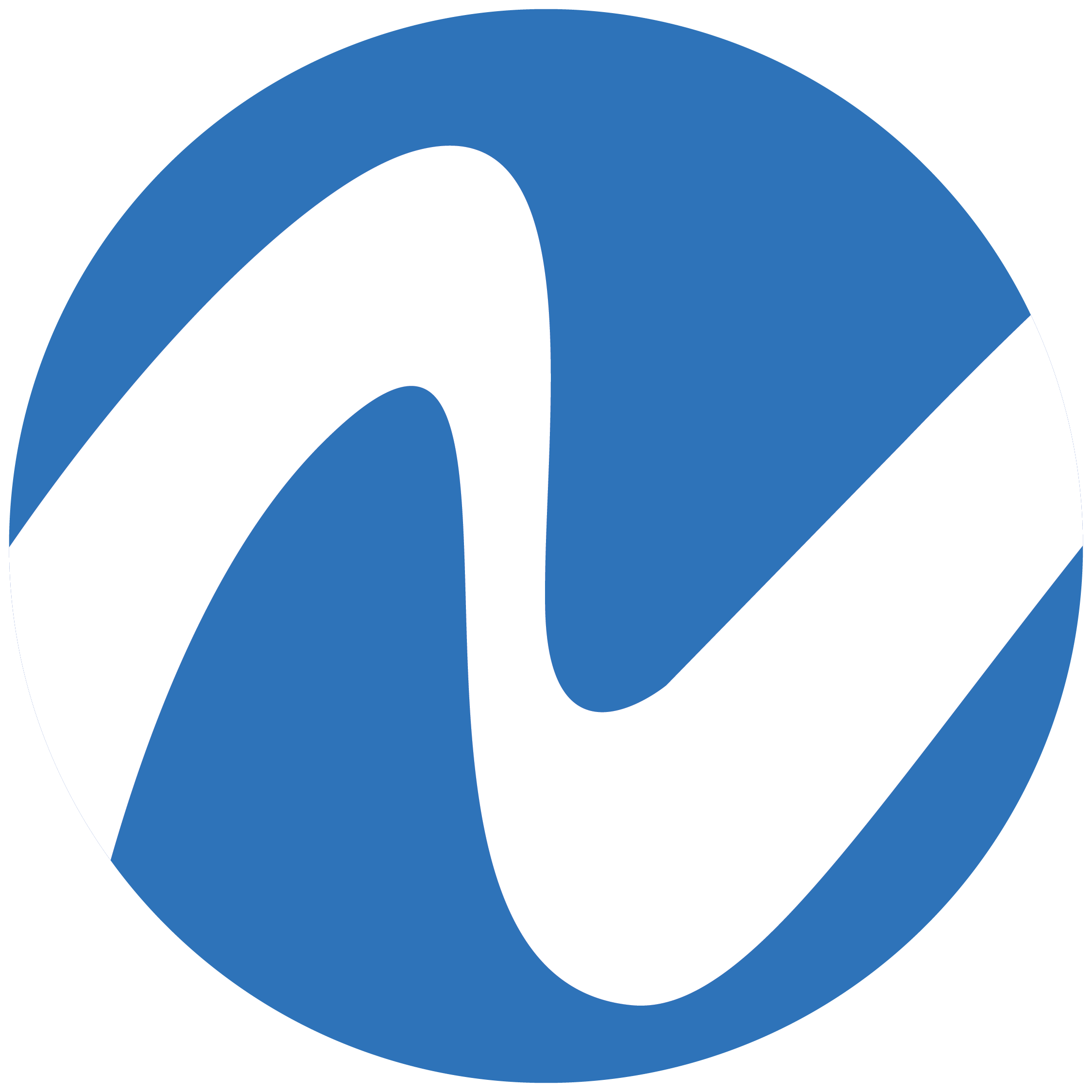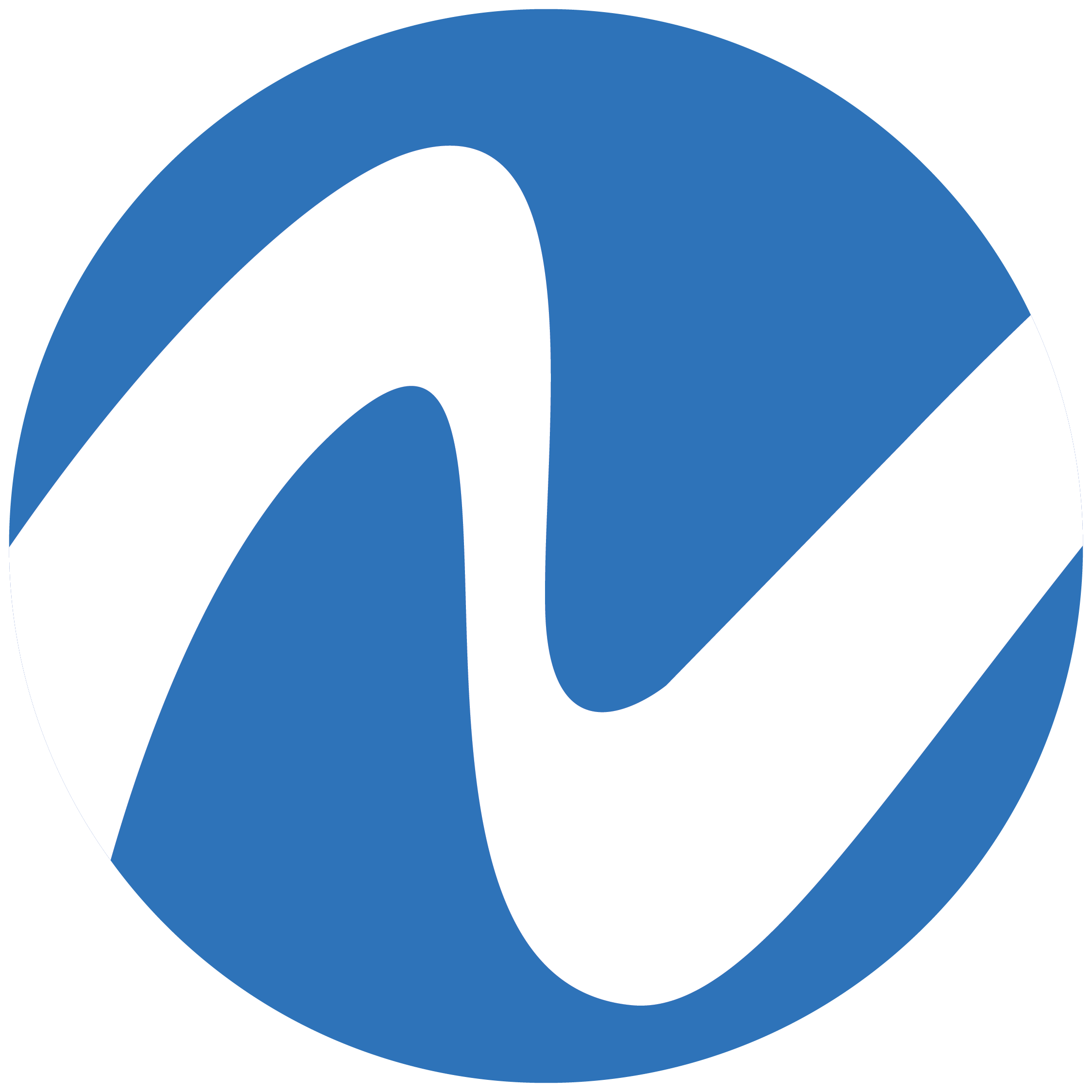¿Creés que tu vecino está usando tu wifi? Existe una herramienta muy sencilla para saber quiénes están conectados a la red. Como es de imaginar, cuando hay muchos usuarios utilizando un mismo wifi es muy posible que la conexión comience a funcionar con lentitud. Por eso, es fundamental proteger la red del hogar, instrumentando diferentes estrategias para, entre otras cosas, evitar “intrusos” en la web.
Analizar la red
Una forma muy sencilla de analizar la red es por medio de la aplicación Fing, que es gratuita y está disponible para iOS y Android. Se descarga la app y al abrirla se verá, entre otras cosas, todos los dispositivos conectados a la red con sus respectivas direcciones IP; nombre de fabricante y MAC.
La dirección MAC es un identificador único que tiene cada dispositivo conectado, desde un smartphone, Smart TV o Chromecast hasta una computadora. Es como una huella digital única del equipo para comunicarse con la red.
Este dato sirve para poder hacer un bloqueo por MAC o bien para configurar un filtrado por MAC en el router y así crear una lista blanca de dispositivos que sí están autorizados a conectarse a la red; o bien una lista negra donde se bloquean específicamente aquellos equipos que no deseamos que se conecten a la red.
Filtrado por MAC
Con la app Fing ya se cuenta con todas las direcciones MAC, ahora es necesario ingresar al panel de control del router y para eso hay que hacer lo siguiente:
Es posible que el proveedor de internet (ISP) ofrezca a los usuarios un acceso directo a su router desde el portal web de la compañía. En caso de que así sea, hay que contactarse con la empresa para poder ingresar allí con usuario y clave.
/s3.amazonaws.com/arc-wordpress-client-uploads/infobae-wp/wp-content/uploads/2019/07/05122628/configuracion-IP-router.jpg)
En caso de que no se cuente con esta opción, se puede probar usando la dirección IP del router (que suele estar escrita en la base del router) y escribirla en la barra de direcciones del navegador.
En caso de que no se encuentre la dirección IP, entonces se puede obtener el dato de esta manera: en Windows, ir hasta el menú de inicio y en la lupa escribir “cmd”. De inmediato se abrirá una ventana de MS DOS en la que hay que tipear “ipconfig”.
Aparecerá una serie de datos en pantalla. El que se necesita es el que dice “Default Gateway” o “Puerta de Enlace Predeterminada”. Esa es la dirección IP del router que se debe tipear en la barra de direcciones del navegador para acceder al panel del control del router.
Una vez allí, se debe ingresar el nombre de usuario y la contraseña de la página de inicio que, si no se modificó previamente, suele ser “admin” y “1234”, o “admin” en los dos casos. Si esa combinación no funciona, se puede buscar ese dato en la parte base del router o en el manual.
En caso de que no se encuentre la opción, se puede ingresar en www.routerpasswords.com, que tiene una base de datos de claves por defecto correspondiente a varias marcas y modelos de routers.
Fuente: infobae